Att reparera Microsoft 365-appen är den bästa lösningen för de flesta användare
- Felet 0x80070005-0x000004dc-0x00000524 betyder att Outlook kanske inte kan kommunicera med e-postservern.
- Det här felet uppstår om viktiga alternativ för e-postkonton inte är korrekt konfigurerade eller om servern inte är tillgänglig.
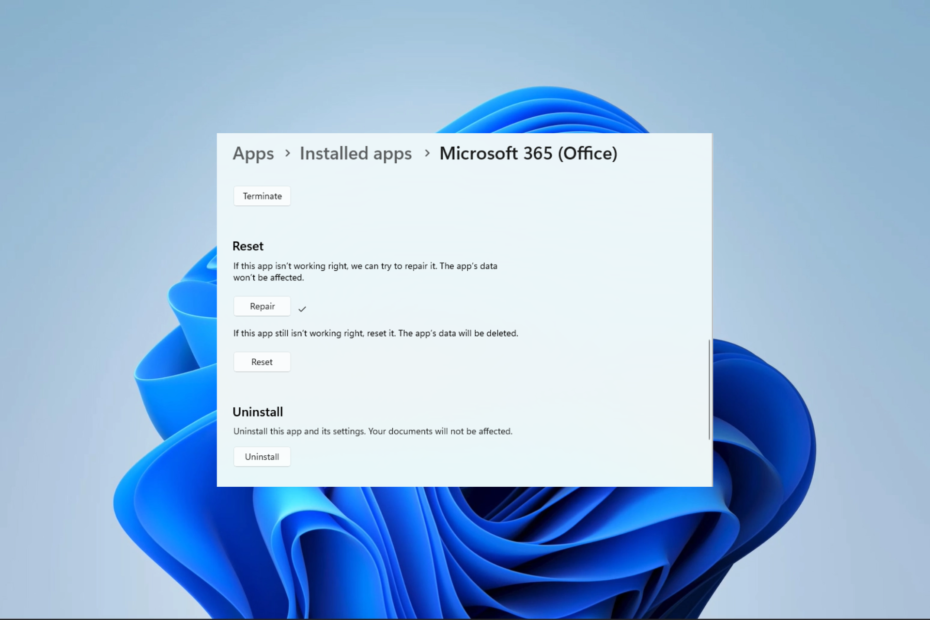
XINSTALLERA GENOM ATT KLICKA PÅ LADDA FILEN
- Ladda ner Restoro PC Repair Tool som kommer med patenterad teknologi (patent tillgängligt här).
- Klick Starta skanning för att hitta Windows-problem som kan orsaka PC-problem.
- Klick Reparera allt för att åtgärda problem som påverkar din dators säkerhet och prestanda.
- Restoro har laddats ner av 0 läsare denna månad.
Om du stöter på ett felmeddelande som lyder 0x80070005-0x0004dc-0x000524 när du skickar eller tar emot e-post via Microsoft Outlook, vet att det är vanligt.
I den här guiden kommer vi att förklara vad detta e-postfel betyder och visar dig de enklaste sätten att lösa det på din dator.
Vad är e-postfelet 0x80070005-0x000004dc-0x00000524?
När det här felmeddelandet dyker upp betyder det vanligtvis ett problem med användarens behörigheter eller inställningar för e-postkonto. Som ett resultat kan Outlook inte nå e-postservern. Felmeddelandet består av tre distinkta felkoder:
- 0x80070005 – Om du ser den här felkoden betyder det att Outlook står inför ett problem med nekad åtkomst. Detta händer när Outlook inte kan nå nödvändiga filer eller mappar som är avgörande för att skicka eller ta emot e-post.
- 0x0004dc – Detta pekar på ett problem med e-postkontots inställningar, främst med dina SMTP-serverinställningar.
- 0x000524 – Du pekas på ett anslutningsfel, alltså Outlook kan inte ansluta till e-postservern.
Med några vanliga felkoder introducerade, låt oss nu utforska några av de mest praktiska lösningarna.
Hur åtgärdar jag e-postfelet 0x80070005-0x000004dc-0x00000524?
Innan du försöker någon komplex lösning rekommenderar vi att du gör följande:
- Kontrollera din internetanslutning – Du måste förmodligen byta internetleverantör eller prova en trådbunden anslutning sedan en långsamt internet kan utlösa e-postfelet.
- Inaktivera antivirusprogram – Om du har problem med att skicka eller ta emot e-postmeddelanden i Outlook, kan ditt antivirusprogram orsaka störningar. Att tillfälligt inaktivera det kan fungera.
- Installera om Outlook – Om det finns problem med installationen kommer en ominstallation att spara dig tid för ytterligare felsökning.
Om problemet kvarstår efter att ha provat ovanstående, fortsätt till utarbetade lösningar nedan.
1. Reparera Microsoft 365
- Tryck Windows + jag att öppna inställningar app.
- Klicka på i den vänstra rutan Appar, välj sedan Installerade appar till höger.
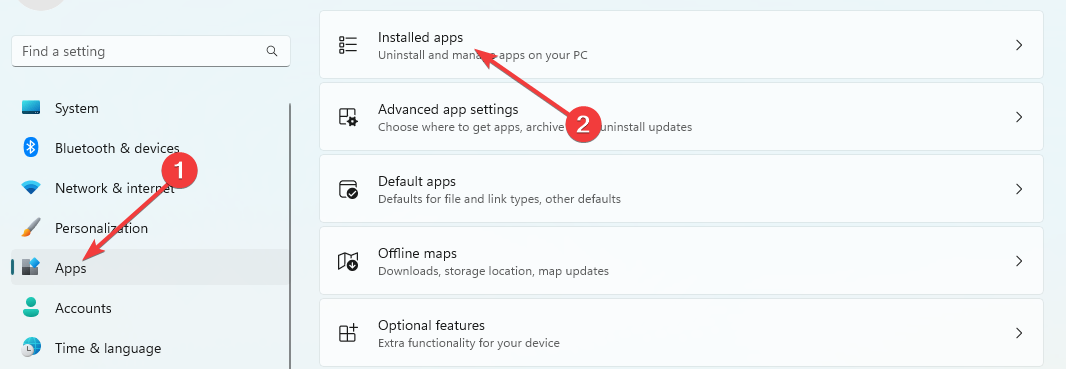
- Scrolla ner till Microsoft 365 (Office), klicka på de tre prickarna och välj Avancerade alternativ.
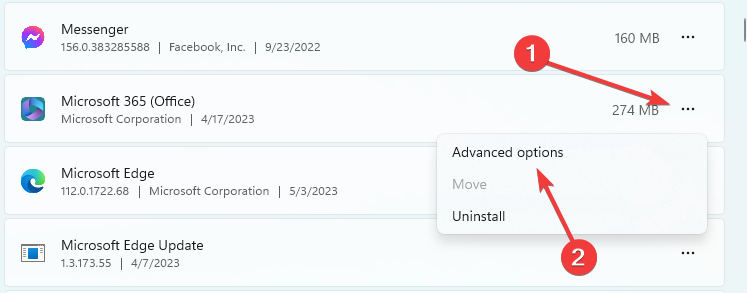
- Scrolla ner och klicka sedan på Reparera knapp.
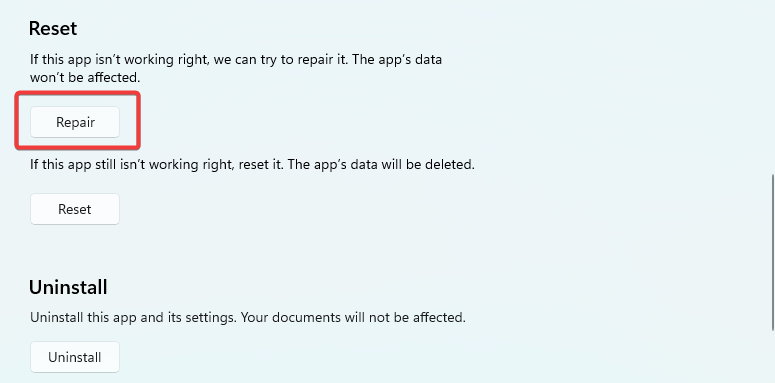
- Du kan också klicka på Återställa (Observera att det här alternativet tar bort ditt lösenord och du måste ange dem igen vid inloggning).
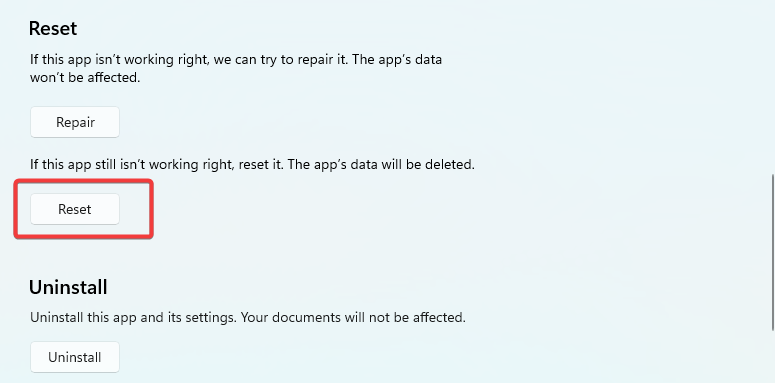
När reparationen och återställningen är klar, kontrollera om 0x80070005-0x000004dc-0x00000524-felet är åtgärdat.
2. Uppdatera inställningarna för e-postkontot
- Starta Outlook, klicka på inställningar ikonen och välj Visa alla Outlook-inställningar.
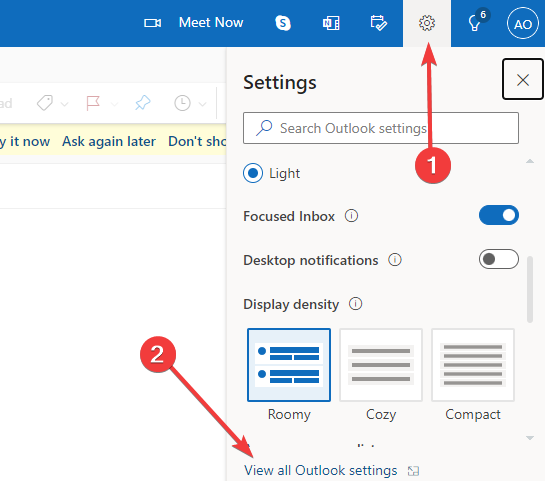
- Klick Post, välj sedan Synkronisera e-post alternativ.
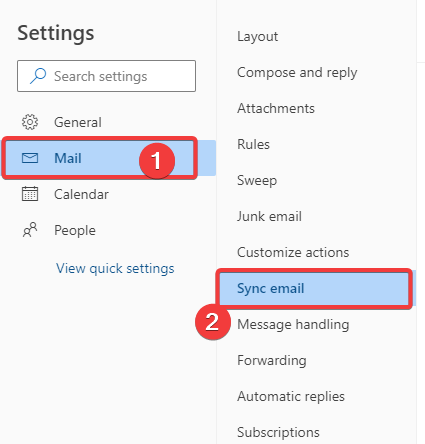
- Ange värdena nedan i POP-inställning låda:
Servernamn: outlook.office365.com
Hamn: 995
Krypteringsmetod: TLS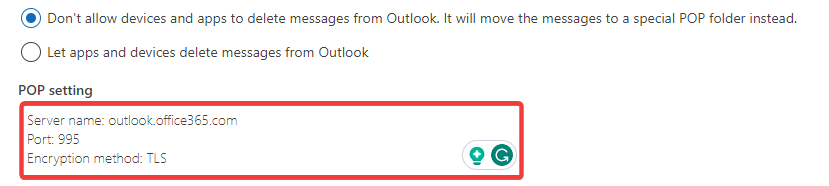
- Mata in värdena nedan i IMAP-inställning låda:
Servernamn: outlook.office365.com
Hamn: 993
Krypteringsmetod: TLS
- Sedan slutligen, mata in värdena nedan i SMTP-inställning textområde:
Servernamn: smtp.office365.com
Hamn: 587
Krypteringsmetod: STARTTLS
- När det är klart kontrollerar du om felet 0x80070005-0x000004dc-0x00000524 har åtgärdats.
- AADSTS900561: Endpoint accepterar endast postbegäran [Fix]
- Outlook-biblioteket inte registrerat fel: 2 bästa sätten att fixa det
- 0x80040605 Fel: Vad betyder det och hur man åtgärdar det
- Zoom-plugin för Outlook fungerar inte: 6 sätt att fixa det
I sällsynta fall kan du överväga att avinstallera och installera om Microsoft 365-applikationen, men generellt sett bör de två lösningarna ovan räcka.
Du bör kolla in den här omfattande guiden om du behöver hjälp ladda ner Microsoft 365 på din enhet.
Låt oss också veta i kommentarsektionen vilken av lösningarna som kunde lösa ditt e-postfel.
Har du fortfarande problem? Fixa dem med det här verktyget:
SPONSRAD
Om råden ovan inte har löst ditt problem kan din dator uppleva djupare Windows-problem. Vi rekommenderar ladda ner detta PC-reparationsverktyg (betygsatt Great på TrustPilot.com) för att enkelt ta itu med dem. Efter installationen klickar du bara på Starta skanning knappen och tryck sedan på Reparera allt.


